Simrad NSX Waypoints & Routes App Manuel utilisateur
PDF
Скачать
Документ
Guide de l'application Waypoints et Routes FRANÇAIS V 1.0 www.simrad-yachting.com SOMMAIRE 3 Préface 4 Présentation 5 5 6 6 7 8 9 9 10 Waypoints Créer un waypoint Éditer un waypoint Supprimer un waypoint Supprimer tous les waypoints Filtrer et trier les waypoints Exporter des waypoints Exporter tous les waypoints Importer des waypoints 11 11 12 14 14 15 16 16 17 18 Routes Créer une route Autorouting d'une longueur Éditer une route Supprimer une route Supprimer toutes les routes Importer des routes Exporter une route Exporter toutes les routes Filtrer et trier les routes 2 PRÉFACE ⚠ AVERTISSEMENT : Avant d'utiliser ce produit, reportez-vous aux informations de sécurité importantes du manuel d'utilisation et lisez tous les avertissements, limitations et exclusions. Clause de non-responsabilité Ce produit ne remplace pas une formation adéquate et une navigation prudente. Le propriétaire est le seul responsable de l'installation et de l'utilisation du matériel et doit s'assurer qu'il ne provoque pas d'accidents, de blessures ou de dommages matériels. L'utilisateur de ce produit est l'unique responsable du respect des règles de sécurité maritime. Les fonctions de navigation qui apparaissent dans ce guide ne remplacent pas une formation adéquate et une navigation prudente. Elles ne remplacent pas un navigateur humain et NE DOIVENT PAS être considérées comme une source unique ou principale de navigation. L'opérateur est seul responsable de l'utilisation de plusieurs méthodes de navigation afin de garantir la sécurité de la route suggérée par le système. NAVICO HOLDING AS. ET SES FILIALES, SUCCURSALES ET SOCIÉTÉS AFFILIÉES REJETTENT TOUTE RESPONSABILITÉ EN CAS DE MAUVAISE UTILISATION DE CE PRODUIT QUI SERAIT SUSCEPTIBLE DE PROVOQUER DES ACCIDENTS OU DES DOMMAGES, OU D'ENFREINDRE LA LOI. Le présent manuel décrit la version du produit en cours au moment où ce document a été imprimé. Navico Holding AS et ses filiales, succursales et sociétés affiliées se réservent le droit de modifier le produit et/ou les spécifications à tout moment et sans préavis. Pour toute information complémentaire, veuillez consulter votre distributeur. Copyright Copyright © 2022 Navico Holding AS. Marques ®Reg. U.S. Pat. & Tm. OFF et ™ marques de droit commun. Rendez-vous sur www.navico.com/intellectual-property pour consulter les droits de marque de Navico Holding AS. • • • Navico® est une marque de Navico Holding AS. Simrad® est une marque de Kongsberg Maritime AS, concédée sous licence à Navico Holding AS. SD™ et microSD™ sont des marques commerciales de SD-3C, LLC. Utilisation d'Internet Certaines fonctionnalités de ce produit utilisent une connexion Internet pour effectuer des téléchargements de données. L'utilisation d'Internet via une connexion Internet de téléphone portable ou via une connexion de type paiement par Mo peut nécessiter une utilisation importante de données. Votre fournisseur de service peut vous facturer des frais en fonction de la quantité de données que vous transférez. En cas de doute, contactez votre fournisseur de services pour vérifier le prix et les restrictions. Contactez votre fournisseur de services pour plus d'informations sur les frais et les restrictions de téléchargement de données. À propos de ce manuel Fonctionnalités du produit Les fonctionnalités décrites et illustrées dans ce guide peuvent varier par rapport à votre afficheur en raison du développement continu du logiciel. Mises à jour du document Pour obtenir la dernière version de ce document dans les langues disponibles, rendez-vous sur : www.simrad-yachting.com. 3 PRÉSENTATION L'application Waypoints et Routes vous permet d'ajouter, de modifier et de supprimer des waypoints et des routes. Elle vous permet également de naviguer jusqu'à un waypoint et de suivre une route. Tous les waypoints et routes disponibles peuvent être gérés à partir de l'application Waypoints et Routes. Les waypoints et routes créés à l'aide de cette application sont visibles dans l'application Cartographie, et vice versa. A E B D C G F A Votre bateau B Onglet Waypoints : permet d'afficher la liste de tous les waypoints enregistrés. C Bouton Nouveaux waypoints : permet de créer un nouveau waypoint. D Bouton Tous les waypoints : permet d'importer des waypoints. E Onglet Routes : permet d'afficher la liste de toutes les routes enregistrées. F Bouton Ajouter une route : permet de créer une route. G Bouton Importation des routes : permet d'importer des routes. ¼ Remarque : Vous pouvez importer des waypoints et des routes dans l'application à partir d'une carte microSD ou d'un périphérique de stockage USB. ¼ Remarque : Les waypoints et routes enregistrés se synchronisent avec l'application mobile Simrad Companion lorsque le même compte est utilisé sur l'appareil et l'application mobile. Une connexion Internet active est requise. 4 WAYPOINTS Un waypoint est un point de référence qui marque une position pour la navigation. L'onglet Waypoints vous permet de créer et de gérer des waypoints. Créer un waypoint Sélectionnez Nouveaux waypoints pour créer un waypoint. Positionnez le waypoint en faisant un panoramique sur la cartographie (A) ou en saisissant une position. Pour saisir une position, sélectionnez le système de coordonnées que vous souhaitez utiliser (B), saisissez les détails de la position sur le pavé numérique (C), puis sélectionnez Suivant (D) lorsque vous avez terminé. Le marqueur de waypoint enregistré s'affiche à l'écran (E) et, si nécessaire, vous pouvez modifier le nom du waypoint, ses coordonnées, sa couleur et son icône à partir de la fenêtre des détails du waypoint (F). B A C D E F 5 Éditer un waypoint Vous pouvez modifier les attributs d'un waypoint en sélectionnant le waypoint (1), puis Voir les détails (2) et Éditer (3). 3 1 2 Supprimer un waypoint Pour supprimer un waypoint, faites-le glisser vers la droite, puis sélectionnez le bouton rouge de suppression. Vous pouvez également sélectionner le waypoint (1), sélectionner le bouton des options de waypoint (2), puis Effacer (3). 1 ou or 2 3 6 Supprimer tous les waypoints Pour supprimer tous les waypoints, sélectionnez le bouton des options (1), puis Supprimer tout (2). 1 2 ¼ Remarque : Les actions de suppression sont irréversibles. 7 Filtrer et trier les waypoints Les waypoints peuvent être filtrés par texte, date, icône ou couleur. Sélectionnez Filtres (1), puis sélectionnez le filtre à appliquer. 1 2 Vous pouvez trier les waypoints par ordre alphabétique, par proximité ou par date de création. Sélectionnez le bouton des options (1), puis Trier les waypoints par (2). 1 3 2 8 Exporter des waypoints Pour exporter un waypoint, sélectionnez le waypoint (1), appuyez sur le bouton des options de waypoint (2), puis sur Exporter (3). Suivez les invites à l'écran pour exporter le fichier. ¼ Remarque : Pour exporter des waypoints, insérez une carte microSD ou un périphérique de stockage USB dans l'appareil. 1 2 3 Exporter tous les waypoints Pour exporter tous les waypoints, sélectionnez le bouton des options (1), puis Tout exporter (2). 1 2 9 Importer des waypoints Pour importer des waypoints à partir d'une carte microSD ou d'un périphérique de stockage USB, sélectionnez Tous les waypoints (1) si votre liste de waypoints est vide. Vous pouvez également sélectionner Nouveaux waypoints (2), puis Importer (3). 1 3 2 10 ROUTES Une route est une série de deux ou plusieurs points de route utilisés pour naviguer d'un point à un autre. Créer une route Pour créer une route, sélectionnez l'onglet Routes et Ajouter une route (1). Lorsque l'application Cartographie s'ouvre, restez appuyé sur les positions (2, 3, 4, 5) sur la cartographie dans un certain ordre pour créer une série de points de route. Sélectionnez Fin lorsque vous avez terminé. 4 3 2 1 11 5 Autorouting d'une longueur Vous pouvez laisser le système créer un autorouting pour chaque longueur de route. Le système prend en compte les paramètres et les informations de cartographie de votre bateau pour déterminer l'autorouting. ¼ Remarque : Il vous incombe de vérifier que l'autorouting suggéré par le système est sûr. Il peut y avoir une erreur dans les données cartographiques (profondeur, obstacles, autres navires, marées ou hauteur d'objets, tels que des ponts ou des câbles) et il peut y avoir des erreurs dans les paramètres, la vitesse ou le ballast actuel de votre bateau. Pour l'autorouting d'une longueur, sélectionnez le segment dans la liste, puis le bouton d'autorouting (1). Le système suggère automatiquement une nouvelle route pour la longueur (A). 1 A 12 Vous pouvez également utiliser un waypoint comme point de départ pour créer une route et procéder à l'autorouting d'une longueur. Sélectionnez le waypoint (1), puis le bouton des options (2), Planifier l'itinéraire (3) et Autorouting. Le système commence à naviguer jusqu'au waypoint. Sélectionnez Fin pour arrêter la navigation. 4 1 2 3 13 Éditer une route Vous pouvez modifier une route sélectionnée en sélectionnant Voir le détail (2), puis Éditer (3). 3 1 2 Supprimer une route Pour supprimer une route, faites glisser le waypoint vers la droite, puis sélectionnez le bouton rouge de suppression. Vous pouvez également sélectionner le waypoint (1), sélectionner le bouton des options de route (2), puis Effacer (3). 1 1 2 ou OR 2 3 14 Supprimer toutes les routes Pour supprimer toutes les routes, sélectionnez le bouton des options (1), puis Supprimer tout (2). 1 2 ¼ Remarque : Les actions de suppression sont irréversibles. 15 Importer des routes Pour importer des routes à partir d'une carte microSD ou d'un périphérique de stockage USB, sélectionnez Importation des routes (1) si votre liste de routes est vide. Vous pouvez également sélectionner le bouton des options(2), puis Importer (3). 2 ou or 1 3 Exporter une route Pour exporter une route vers un périphérique de stockage externe, sélectionnez la route (1), puis le bouton des options de route (2) et Exporter (3). 1 2 3 16 Exporter toutes les routes Pour exporter toutes les routes, sélectionnez le bouton des options (1), puis Tout exporter (2). 1 2 ¼ Remarque : Pour exporter des routes, insérez une carte microSD ou un périphérique de stockage USB dans l'appareil. 17 Filtrer et trier les routes Les routes peuvent être filtrées par texte ou par date. 1 2 Vous pouvez également trier les routes par ordre alphabétique, par date de création ou par proximité. Sélectionnez le bouton des options (1), puis Trier les routes par (2). 1 3 2 18 *988-12980-001* ®Reg. U.S. Pat. & Tm. OFF et ™ marques de droit commun. Rendez-vous sur www.navico.com/intellectual-property pour consulter les droits de marque de Navico Holding AS. www.simrad-yachting.com ">
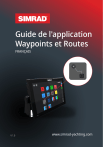
Публичная ссылка обновлена
Публичная ссылка на ваш чат обновлена.